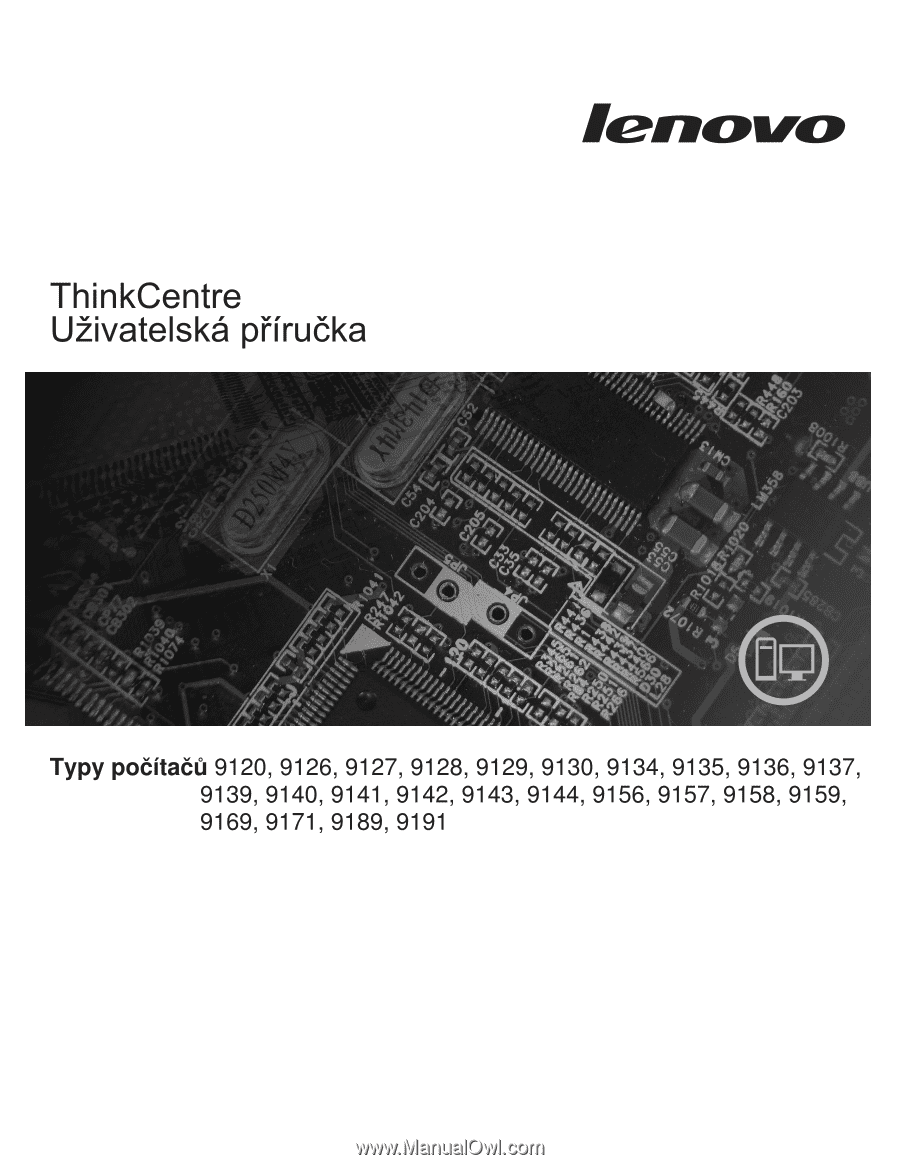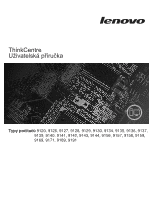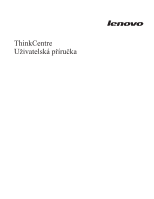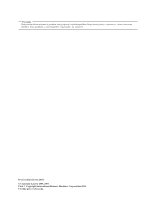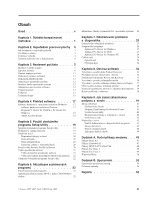Lenovo ThinkCentre A61 (Czech) User guide
Lenovo ThinkCentre A61 Manual
 |
View all Lenovo ThinkCentre A61 manuals
Add to My Manuals
Save this manual to your list of manuals |
Lenovo ThinkCentre A61 manual content summary:
- Lenovo ThinkCentre A61 | (Czech) User guide - Page 1
- Lenovo ThinkCentre A61 | (Czech) User guide - Page 2
- Lenovo ThinkCentre A61 | (Czech) User guide - Page 3
ThinkCentre Uživatelská příručka - Lenovo ThinkCentre A61 | (Czech) User guide - Page 4
přečtěte publikaci Bezpečnostní pokyny a informace o záruce, kterou jste obdrželi s tímto produktem, a část Dodatek B, "Upozornění", na stránce 53. První vydání (červen 2007) © Copyright Lenovo 2005, 2007. Části © Copyright International Business Machines Corporation 2005. Všechna práva vyhrazena. - Lenovo ThinkCentre A61 | (Czech) User guide - Page 5
Technické údaje 15 Kapitola 4. Přehled softwaru . . . . . 17 Software dodávaný s operačním systémem Windows . . 17 Software dodávaný společností Lenovo . . . . . 17 Program PC Doctor for WINPE a PC Doctor for Windows 18 Adobe Acrobat Reader 18 Kapitola 5. Použití obslužného programu Setup Utility - Lenovo ThinkCentre A61 | (Czech) User guide - Page 6
iv Uživatelská příručka - Lenovo ThinkCentre A61 | (Czech) User guide - Page 7
týkající se aktualizace prostředí POST/BIOS a provádění obnovy po selhání aktualizace prostředí POST/BIOS. v V části Kapitola 7, "Odstraňov kající se celé šíře užitečných informačních zdrojů dostupných od společnosti Lenovo®. v V části Dodatek A, "Ruční příkazy modemu", na stránce 45 najdete - Lenovo ThinkCentre A61 | (Czech) User guide - Page 8
vi Uživatelská příručka - Lenovo ThinkCentre A61 | (Czech) User guide - Page 9
úrazu nebo poškození produktu. Pokud již kopii příručky Bezpečnostní pokyny a informace o záruce nemáte, získáte ji na webu podpory společnosti Lenovo: http://www.lenovo.com/support. © Lenovo 2005, 2007. Části © IBM Corp. 2005. 1 - Lenovo ThinkCentre A61 | (Czech) User guide - Page 10
2 Uživatelská příručka - Lenovo ThinkCentre A61 | (Czech) User guide - Page 11
ěný před obrazovkou. Tyto filtry však mohou ovlivnit jasnost obrazu na obrazovce; vyzkoušejte je proto až po vyčerpání ostatních způsobů potlačení odrazů. © Lenovo 2005, 2007. Části © IBM Corp. 2005. 3 - Lenovo ThinkCentre A61 | (Czech) User guide - Page 12
Na problémech s odrazy se podílí také prach. Nezapomeňte pravidelně čistit obrazovku jemným hadříkem navlhčeným v tekutém čisticím prostředku na sklo. Cirkulace vzduchu Počítač a monitor produkují teplo. Ventilátor počítače vhání dovnitř čerstvý vzduch a vytlačuje horký vzduch. Horký vzduch z - Lenovo ThinkCentre A61 | (Czech) User guide - Page 13
nezaklapne. 4. Opatrně přemístěte počítač tak, aby jeho větrací otvory směrovaly nahoru, a tak, aby byl počítač umístěn na svislém stojanu. © Lenovo 2005, 2007. Části © IBM Corp. 2005. 5 - Lenovo ThinkCentre A61 | (Czech) User guide - Page 14
Zapojení počítače Tyto informace použijte při zapojování vašeho počítače. Podívejte se na malé ikony konektorů na zadní straně vašeho počítače. Důležité Nesprávné nastavení přepínače elektrického napětí může mít za následek poškození počítače. Pokud si nejste jisti, jaké napětí je ve vaší elektrické - Lenovo ThinkCentre A61 | (Czech) User guide - Page 15
2. Připojte kabel klávesnice k odpovídajícímu konektoru klávesnice, buď ke standardnímu konektoru klávesnice 1 , nebo ke konektoru USB (Universal Serial Bus) 2 . Poznámka: Některé modely mají klávesnici se snímačem otisku prstu. Po nastavení a zapnutí počítače najdete další informace o registraci po - Lenovo ThinkCentre A61 | (Czech) User guide - Page 16
4. Připojte kabel monitoru do konektoru monitoru na počítači. v Pokud máte monitor VGA (Video Graphics Array) Standard, připojte kabel ke konektoru způsobem ilustrovaným na obrázku. Poznámka: Má-li váš model dva konektory monitoru, ujistěte se, že jste použili konektor na grafickém adaptéru. v Pokud - Lenovo ThinkCentre A61 | (Czech) User guide - Page 17
6. Máte-li audio zařízení, připojte ho podle následujících pokynů. Další informace o reproduktorech najdete v krocích 7 a 8. 1 Vstup audio signálu 2 Výstup audio signálu 3 Mikrofon 4 Sluchátka Tento konektor přijímá audio signál z externího audio zařízení, jako například ze stereo systému. Tento - Lenovo ThinkCentre A61 | (Czech) User guide - Page 18
b. Připojte reproduktory k počítači. 9. Připojte všechna další zařízení. Váš počítač nemusí mít všechny zobrazené konektory. 1394 1394 1 USB 2 Sériový 3 S-video 4 Paralelní 5 Ethernet 6 MIDI/joystick 7 IEEE 1394 Tento konektor použijte pro připojení zařízení, které vyžaduje připojení přes - Lenovo ThinkCentre A61 | (Czech) User guide - Page 19
schopni spustit diagnostiku, když bude pracovní plocha aplikace Rescue and Recovery nedostupná. Další informace najdete v části "Aplikace PC-Doctor for DOS" na stránce 27, "Aplikace PC-Doctor for Windows PE" na stránce 29 nebo "Vytvoření a použití záchranného média" na stránce 36. v Poznamenejte - Lenovo ThinkCentre A61 | (Czech) User guide - Page 20
softwarem, který slouží k detekci a odstraňování virů. Společnost Lenovo poskytuje na vašem pevném disku plnou verzi antivirového softwaru předplacenou ých programů. Chcete-li ukončit operační systém Microsoft Windows, otevřete na ploše systému Windows nabídku Start a klepněte na příkaz Vypnout. Z - Lenovo ThinkCentre A61 | (Czech) User guide - Page 21
v podpora pro 4 paměťové moduly DDR2 DIMM (Double Data Rate 2 Dual Inline Memory Module) v paměť flash pro systémové programy (liší se podle typu modelu) v software SM (System Management) a SM BIOS v schopnost ukládat výsledky hardwarového testu POST (Power-On Self-Test) Komponenty pro vstup/výstup: - Lenovo ThinkCentre A61 | (Czech) User guide - Page 22
podpora ACPI (Advanced Configuration and Power Interface) Bezpečnostní prvky: v Přístup do rozhraní BIOS chráněn uživatelským a administrá systémy. v Microsoft Windows XP Home. v Microsoft Windows XP Professional. v Microsoft Windows Vista™ Home. v Microsoft Windows Vista Business. 14 Uživatelská - Lenovo ThinkCentre A61 | (Czech) User guide - Page 23
Technické údaje Tato část uvádí fyzické specifikace pro typy počítačů: 9120, 9127, 9129, 9134, 9136, 9139, 9141, 9143, 9156, 9158, 9171 a 9191. Rozměry: Výška: 402 mm publikace mohou být další operační systémy označeny společností Lenovo za kompatibilní s vaším počítačem. Opravy a dodatky k tomuto - Lenovo ThinkCentre A61 | (Czech) User guide - Page 24
Tato část uvádí fyzické specifikace pro typy počítačů: 9126, 9128, 9130, 9135, 9137, 9140, 9142, 9144, 9157, 9159, 9169 a 9189. Rozměry: Výška: 108 mm (4,25 ka: 331 mm (13,03 ″). Hloubka: 412 mm (16,22 ″). Hmotnost: Minimální dodávaná - Lenovo ThinkCentre A61 | (Czech) User guide - Page 25
ThinkCentre® byl vyroben s předinstalovaným operačním systémem a několika aplikacemi. K dispozici jsou tyto operační systémy: v Microsoft Windows XP. v Microsoft Windows Vista. Software dodávaný s operačním systémem Windows ých počítačích Lenovo. Pomáhá chránit va aktualizací kódu BIOS a dalších - Lenovo ThinkCentre A61 | (Czech) User guide - Page 26
Tento diagnostický program byl v továrně předem nainstalován na pevný disk. Úkolem programu PC-Doctor for Windows je prostřednictvím operačního systému Windows diagnostikovat hardwarové problémy a vykazovat nastavení řízená operačním systémem, která mohou způsobit poruchu hardwaru. Adobe Acrobat - Lenovo ThinkCentre A61 | (Czech) User guide - Page 27
administrátora. Abyste mohli používat váš počítač, není nutné nastavovat jakákoli hesla. Pokud se však rozhodnete nějaká hesla nastavit, přečtěte si následující části. © Lenovo 2005, 2007. Části © IBM Corp. 2005. 19 - Lenovo ThinkCentre A61 | (Czech) User guide - Page 28
Doporučení týkající se hesel Heslo může být kombinací až dvanácti znaků (a-z a 0-9) a symbolů. Z bezpečnostních důvodů se doporučuje použít silné heslo, které nemůže být snadno rozluštěno. Hesla by měla odpovídat těmto pravidlům: v Mělo by být dlouhé nejméně osm znaků. v Mělo by obsahovat nejméně - Lenovo ThinkCentre A61 | (Czech) User guide - Page 29
Chcete-li nastavit volbu Security Profile by Device, postupujte takto: 1. Spusťte obslužný program Setup Utility (viz "Spuštění obslužného programu Setup Utility" na stránce 19). 2. V nabídce obslužného programu Setup Utility vyberte volbu Security. 3. Vyberte volbu Security Profile by Device. 4. - Lenovo ThinkCentre A61 | (Czech) User guide - Page 30
Ukončení obslužného programu Setup Utility Až skončíte se zobrazováním nebo změnou nastavení, stiskněte klávesu Esc a vraťte se do nabídky obslužného programu Setup Utility (možná budete muset klávesu Esc stisknout několikrát). Chcete-li nové nastavení uložit, vyberte volbu Save Settings nebo volbu - Lenovo ThinkCentre A61 | (Czech) User guide - Page 31
v počítači. Zahrnují test POST (power-on self-test), kód BIOS (basic input/output system) a obslužný read-only memory), známý také jako paměť flash. Test POST, kód BIOS a k dispozici na adrese http://www.lenovo.com/support. 1. Chcete-li aktualizovat (flash) systém BIOS, postupujte takto: v V případ - Lenovo ThinkCentre A61 | (Czech) User guide - Page 32
http://www.lenovo.com/support a stiskněte klávesu Enter. 2. Následujícím způsobem vyhledejte stažitelné soubory určené pro svůj typ počítače: a. Do pole Enter a product number zadejte typ svého počítače a klepněte na tlačítko Go. b. Klepněte na tlačítko Continue. c. Klepněte na Downloads and drivers - Lenovo ThinkCentre A61 | (Czech) User guide - Page 33
počítač odborně opravit. Telefonní čísla středisek servisu a podpory najdete v informacích o bezpečnosti a záruce, které jste obdrželi spolu s vaším počítačem. © Lenovo 2005, 2007. Části © IBM Corp. 2005. 25 - Lenovo ThinkCentre A61 | (Czech) User guide - Page 34
a modelu počítače (používá se, když se nespustí operační systém Windows). Poznámky: 1. Nejnovější verzi diagnostických programů PC-Doctor for Windows a PC-Doctor for DOS si můžete stáhnout z webových stránek http://www.lenovo.com/support/. Chcete-li vyhledat soubory ke stažení, které jsou specifick - Lenovo ThinkCentre A61 | (Czech) User guide - Page 35
Windows. Program PC-Doctor for DOS použijte, pokud není možné spustit operační systém Windows nebo pokud nebyl program PC-Doctor for Windows schopen izolovat problém. Program PC stáhněte si z webových stránek http://www.lenovo.com/support/ program PC-Doctor pro DOS na dvě prázdné, zformátované - Lenovo ThinkCentre A61 | (Czech) User guide - Page 36
z pracovní plochy aplikace Rescue and Recovery, postupujte takto: Poznámka: Pokud jste nevytvořili obraz diagnostického CD nebo diagnostické diskety, můžete program PC-Doctor for DOS spustit z pracovní plochy aplikace Rescue and Recovery. 1. Ukončete práci operačního systému a vypněte počítač. 2. Po - Lenovo ThinkCentre A61 | (Czech) User guide - Page 37
PE V závislosti na typu a modelu vašeho stroje budete mít na počítači Lenovo nainstalován buď diagnostický program PC-Doctor for DOS, nebo diagnostický program PC-Doctor for Windows PE. Diagnostický program PC-Doctor for Windows PE je součástí pracovní plochy aplikace Rescue and Recovery. Program - Lenovo ThinkCentre A61 | (Czech) User guide - Page 38
Obyčejná myš Obyčejná myš naviguje ukazatel pomocí kuličky. Pokud se ukazatel nepohybuje plynule s myší, možná bude třeba myš vyčistit. Při čištění obyčejné myši postupujte takto: Poznámka: Následující ilustrace se od vaší myši může mírně lišit. 1 Pojistný kroužek 2 Kulička 3 Plastové válečky 4 - Lenovo ThinkCentre A61 | (Czech) User guide - Page 39
11. Kabel od myši znovu připojte k počítači. 12. Počítač znovu zapněte. Kapitola 7. Odstraňování problémů a diagnostika 31 - Lenovo ThinkCentre A61 | (Czech) User guide - Page 40
32 Uživatelská příručka - Lenovo ThinkCentre A61 | (Czech) User guide - Page 41
Disky Product Recovery můžete použít pouze k obnově počítače do stavu od výrobce. Při použití disků Product Recovery u operačního systému Windows XP máte možnost vstoupit na pracovní plochu Rescue and Recovery a vybrat si z širokého spektra operací © Lenovo 2005, 2007. Části © IBM Corp. 2005. 33 - Lenovo ThinkCentre A61 | (Czech) User guide - Page 42
. Chcete-li disky Product Recovery použít u operačního systému Windows XP, postupujte takto: Upozornění: Při obnově z disků Product Recovery do (jednotka CD či DVD) není správně nastaveno ve spouštěcí posloupnosti systému BIOS. Další informace najdete v části "Nastavení spouštěcího zařízení ve spou - Lenovo ThinkCentre A61 | (Czech) User guide - Page 43
disk C:) v průběhu operace obnovy odstraněny. Je-li to možné, vytvořte kopie důležitých souborů. Není-li možné spustit operační systém Windows, můžete použít funkci záchrany souborů z pracovní plochy Rescue and Recovery a zkopírovat soubory z pevného disku na jiná média. Pracovní plochu Rescue and - Lenovo ThinkCentre A61 | (Czech) User guide - Page 44
, jsou závislé na používaném operačním systému. Záchranný disk lze spustit z jakéhokoli typu jednotky CD nebo DVD. Záchranné médium obsahuje rovněž diagnostický program PC-Doctor, který umožňuje spustit diagnostiku přímo ze záchranného média. 36 Uživatelská příručka - Lenovo ThinkCentre A61 | (Czech) User guide - Page 45
v různých operačních systémech. v Windows XP: Disky Product Recovery použijte k obnově počí není správně nastaveno ve spouštěcí posloupnosti systému BIOS. Další informace najdete v části "Nastavení spouštěcího nku na adrese: http://www.lenovo.com/think/support/site.wss/document.do?lndocid=MIGR - Lenovo ThinkCentre A61 | (Czech) User guide - Page 46
rovněž na webových stránkách na adrese http://www.lenovo.com/think/support/. Chcete-li přeinstalovat ovladač zařízení instalovaného u Windows nebo ikony Tento počítač adresářovou strukturu pevného disku. 3. Otevřete složku C:\SWTOOLS. 4. Otevřete složku ovladačů (DRIVERS). Ve složce ovladačů DRIVERS - Lenovo ThinkCentre A61 | (Czech) User guide - Page 47
í ploše aplikace Rescue and Recovery ani do prostředí operačního systému Windows, postupujte takto: v Spusťte pracovní plochu Rescue and Recovery ze záchranného USB disk nejsou definovány ve spouštěcí posloupnosti systému BIOS. Další informace najdete v části "Nastavení spouštěcího zařízen - Lenovo ThinkCentre A61 | (Czech) User guide - Page 48
40 Uživatelská příručka - Lenovo ThinkCentre A61 | (Czech) User guide - Page 49
si prostudovat některou příručku, otevřete na pracovní ploše Windows nabídku Start, vyberte volbu Všechny programy, vyberte Online Books a ch jazycích na webových stránkách podpory Lenovo na adrese http://www.lenovo.com/support/. 3. Pokud chcete nainstalovat jinou jazykovou verzi programu Adobe - Lenovo ThinkCentre A61 | (Czech) User guide - Page 50
Poznámka: Technologie ThinkVantage jsou dostupné pouze na vybraných počítačích Lenovo. Program ThinkVantage Productivity Center spustíte tak, ze na ploše systému Windows otevřete nabídku Start, pak vyberte příkaz Všechny programy, příkaz ThinkVantage a pak klepnete na příkaz Productivity Center. - Lenovo ThinkCentre A61 | (Czech) User guide - Page 51
díly Lenovo, nebo dílů Lenovo, na které se nevztahuje záruka. v Identifikaci příčiny softwarových problémů. v Konfiguraci systému BIOS při instalaci naleznete na webových stránkách http://www.lenovo.com/support/. Tam klepněte na odkaz Support phone list nebo si prostudujte informace o bezpečnosti - Lenovo ThinkCentre A61 | (Czech) User guide - Page 52
ho či přenosného počítače (v provedení desktop nebo notebook), může se na váš počítač lenovo.com/support/, klepněte na odkaz Warranty a postupujte podle pokynů na obrazovce. Potřebujete-li technickou podporu při instalaci aktualizací Service Pack pro předinstalované produkty Microsoft Windows - Lenovo ThinkCentre A61 | (Czech) User guide - Page 53
režimu do příkazového režimu (T.I.E.S. Command). Vynutí zavěšení (on-hook). Vynutí obsazený tón (off-hook). Poznámka: příkaz H1 není podporován v Itálii. © Lenovo 2005, 2007. Části © IBM Corp. 2005. 45 - Lenovo ThinkCentre A61 | (Czech) User guide - Page 54
Příkaz I_ I0 I1 I2 I3 I4 L_ L0 L1 L2 L3 M_ M0 M1 M2 M3 N_ O_ O0 O1 P Q_ Q0 Sr? Sr=n T V_ V0 V1 W_ W0 W1 W2 X_ X0 X1 X2 X3 X4 Z_ Z0 Z1 46 Uživatelská příručka Funkce Zobrazí identifikační kód produktu. Test ROM Checksum Test od výrobce. Test interní paměti. - Lenovo ThinkCentre A61 | (Czech) User guide - Page 55
Příkazy Extended AT Příkaz &C_ &D_ &F_ &G_ &K_ &M_ &P_ &R_ &S_ &T_ &C0 &C1 &D0 &D1 &D2 &D3 &F &G0 &G1 &G2 &K0 &K3 &K4 &K5 &K6 &M0 &P0 &P1 &P2 &P3 &R0 &R1 &S0 &S1 &T0 &T1 &T3 &T4 &T5 &T6 &T7 Funkce Vynutit zapnutí signálu CDS (Carrier Detect Signal). Zapnout CD, když je přítomen vzdálený nosný sign - Lenovo ThinkCentre A61 | (Czech) User guide - Page 56
Příkaz &V &W_ %E_ +MS? +MS=? +MS=a,b,c,e,f &T8 &V0 &V1 &W0 &W1 %E0 %E1 Funkce Provést lokální analogový smyčkový test a test Self-Test. Zobrazí aktivní a uložené profily. Zobrazí statistiku posledního připojení. Uloží aktivní profil jako Profil 0. Uloží aktivní profil jako Profil 1. Zakáže - Lenovo ThinkCentre A61 | (Czech) User guide - Page 57
Příkazy Fax Class 1 +FAE=n +FCLASS=n +FRH=n +FRM=n +FRS=n +FTH=n +FTM=n +FTS=n Příkazy Fax Class 2 +FCLASS=n +FAA=n +FAXERR +FBOR +FBUF? +FCFR +FCLASS= +FCON +FCIG +FCIG: +FCR +FCR= +FCSI: +FDCC= +FDCS: +FDCS= +FDIS: +FDIS= +FDR +FDT= +FDTC: +FET: +FET=N +FHNG +FK +FLID= +FLPL +FMDL? +FMFR? - Lenovo ThinkCentre A61 | (Czech) User guide - Page 58
+FPHCTO +FPOLL +FPTS: +FPTS= +FREV? +FSPT +FTSI: Vypršení času fáze C. Označuje požadavek na funkci vyžádaného příjmu. Stav přenosu stránky. Stav přenosu stránky. Identifikace verze. Povolit funkci vyžádaného příjmu. Nahlásit ID přenosové stanice. Hlasové příkazy #BDR #CID #CLS #MDL? #MFR? #REV? # - Lenovo ThinkCentre A61 | (Czech) User guide - Page 59
Upozornění pro švýcarské uživatele: Pokud nemá vaše telefonní linka Swisscom vypnutý signál Taxsignal, může být narušena funkce modemu. Tento problém můžete vyřešit instalací filtru s těmito specifikacemi: Telekom PTT SCR-BE Taximpulssperrfilter-12kHz PTT Art. 444.112.7 Bakom 93.0291.Z.N Dodatek A. - Lenovo ThinkCentre A61 | (Czech) User guide - Page 60
52 Uživatelská příručka - Lenovo ThinkCentre A61 | (Czech) User guide - Page 61
jako doporučení těchto webových stránek. Materiály obsažené na těchto webových stránkách nejsou součástí materiálů tohoto produktu Lenovo a mohou být používány pouze na Vaše vlastní riziko. Veškeré údaje o výkonu, které jsou na v tomto dokumentu uvedeny, byly stanoveny v řízeném prostředí. Výsledky - Lenovo ThinkCentre A61 | (Czech) User guide - Page 62
ě v dalších jiných zemích: Lenovo Rescue and Recovery ThinkCentre ThinkVantage Následující termíny jsou ochrannými známkami společnosti International Business Machines Corporation v USA a případně v dalších zemích: IBM Wake on LAN Microsoft, Windows a Windows Vista jsou ochranné známky společnosti - Lenovo ThinkCentre A61 | (Czech) User guide - Page 63
BIOS, aktualizace (flash) 23, 24 Č čištění myši 29 D délky kabelů 4 diagnostické aplikace PC-Doctor for DOS 26, 27 diskety 11, 27, 28 vytvoření 27 obraz CD 11, 28 vytvoření 27 PC-Doctor for Windows PE 26, 29 PC-Doctor pro Windows Ethernet 13 © Lenovo 2005, 2007. and Power Interface) 14 - Lenovo ThinkCentre A61 | (Czech) User guide - Page 64
í a použití 37 záchranného média, vytvoření a 36 power-on self-test (POST) 23 pracovní plocha Rescue and Recovery 35 pracovní 39 S servis a nápověda 42 servisní středisko Customer Support Center 43 získání 41 servisní středisko Customer Support Center 43 setup utility, ukončení 22 složka Books, - Lenovo ThinkCentre A61 | (Czech) User guide - Page 65
í záchranné diskety Recovery Repair 37 a použití záchranného média 36 disk Product Recovery 33 obraz diagnostického CD 27 W webové stránky Lenovo 42 webové stránky, Lenovo 42 Z záchranné médium, vytvoření a použití 36 záchranné zařízení, spuštění 39 zakoupení dalších služeb 44 zapnutí napájení 11 - Lenovo ThinkCentre A61 | (Czech) User guide - Page 66
58 Uživatelská příručka - Lenovo ThinkCentre A61 | (Czech) User guide - Page 67
- Lenovo ThinkCentre A61 | (Czech) User guide - Page 68
Číslo položky: 43C4868 Vytištěno v Dánsku společností IBM Danmark A/S. (1P) P/N: 43C4868